3 skuteczne metody odzyskiwania niezapisanego dokumentu programu Word 2007
Autorstwa Gina Barrow, ostatnia aktualizacja: 12 listopada 2019 r
„Śpieszyłem się, aby dokończyć raport na temat MS Word, aby móc go przesłać w wyznaczonym terminie, ale nagle nastąpiła przerwa w zasilaniu i nie wiem, czy go uratowałem, czy nie. Po włączeniu zasilania nie mogę znaleźć dokładnego pliku. Jak odzyskać niezapisany dokument programu Word 2007? Dzięki!"
Nadchodzi czas, gdy przypadkowo zamykasz dokument Worda bez zapisywania go, a może tak jak powiedział nasz czytelnik, przerwa w zasilaniu spowodowała zamknięcie pliku bez zapisywania.
To bardzo frustrujące, gdy dowiadujesz się, że po tym wszystkim, co zrobiłeś, aby ukończyć plik, staje się on bezużyteczny, ponieważ zapomniałeś go zapisać. Jeśli masz szczęście, MS Word przygotowuje kopię automatycznego zapisywania po ponownym otwarciu dokumentu Word.
Ale jeśli nie widzisz automatycznie odzyskanego pliku, nie martw się; w tym artykule pokażemy 3 skuteczne sposoby działania jak odzyskać niezapisany dokument programu Word 2007.
Część 1: Jak odzyskać niezapisany dokument programu Word 2007 - najbardziej skutecznyCzęść 2: Jak odzyskać dokument Word z plików tymczasowychCzęść 3: Jak zmusić program Word 2007 do odzyskania dokumentuCzęść 4: Podsumowanie
Część 1: Jak odzyskać niezapisany dokument programu Word 2007 - najbardziej skuteczny
Najlepszy sposób na jak odzyskać niezapisany dokument Word 2007 jest za pomocą Odzyskiwanie danych FoneDog. Przyznajmy, że nie ma nic bardziej wydajnego niż używanie programu do odzyskiwania w porównaniu do ręcznego przeszukiwania całego systemu.
Może to spowodować inne problemy na komputerze, zwłaszcza jeśli nie znasz niektórych szczegółów technicznych.
Odzyskiwanie danych FoneDog to genialne oprogramowanie, które wykonuje odzyskiwanie następujących elementów:
- Odzyskiwanie usuniętych plików
- Odzyskiwanie karty pamięci / karty SD
- Odzyskiwanie z dysku flash
- Awaria systemu lub odzyskiwanie komputera
- Partycja odzyskiwania
- Odzyskiwanie dysku twardego i kosza
Darmowe pobieranieDarmowe pobieranie
To oprogramowanie może odzyskać wszystkie typy plików, takie jak obrazy, filmy, dokumenty, pliki audio i wiele innych. Nie musisz być ekspertem w korzystaniu z FoneDog Data Recovery. Wystarczy wykonać następujące kroki:
Krok 1. Uruchom FoneDog Data Recovery i przejdź do menu głównego
Po uruchomieniu oprogramowania przejdź do ekranu głównego i wybierz typ pliku, który chcesz odzyskać. Domyślnie oprogramowanie sprawdza wszystkie dostępne pliki. Możesz po prostu odznaczyć te, których nie potrzebujesz.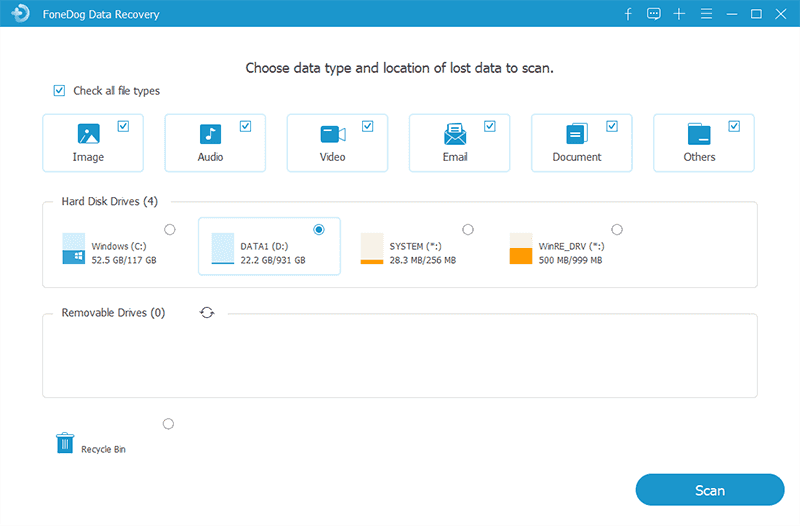
Po wybraniu Dokumentów spośród typów plików wybierz lokalizację pliku. W tym przykładzie możesz wybrać system Windows C:
Krok 2. Następnie kliknij Skanuj
FoneDog Data Recovery będzie teraz skanować cały wybrany dysk w celu odzyskania niezapisanego dokumentu. Wybierz Szybkie skanowanie, aby uzyskać szybszy wynik, ale jeśli chcesz dogłębnego skanowania, wybierz tryb Głębokiego skanowania. W obszarze Szybkie skanowanie wybierz listę typów i listę ścieżek na następnym ekranie. Ponownie wybierz Dokument dla tego przykładu.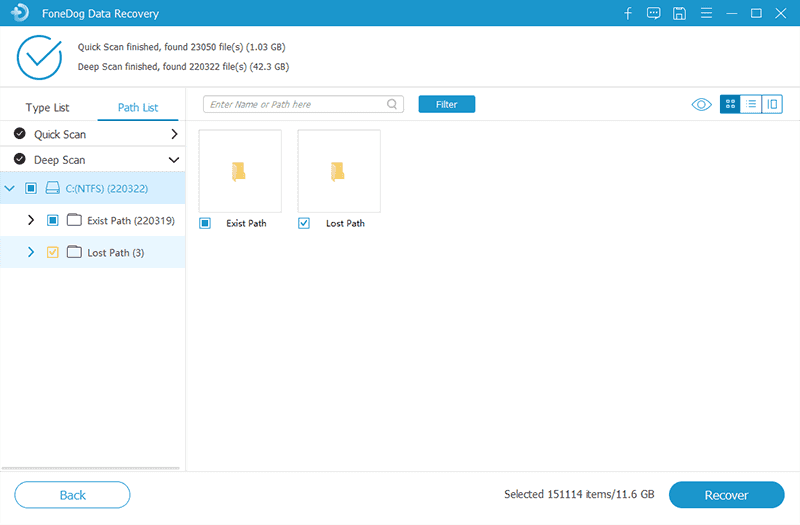
Krok 3. Wyświetl podgląd i odzyskaj niezapisany dokument programu Word 2007
Po zezwoleniu oprogramowaniu na skanowanie komputera będzie teraz pobierać wszystkie pliki w systemie i wyświetlać różne rodzaje odzyskanych danych. Wystarczy przejrzeć i zlokalizować potrzebny dokument programu Word.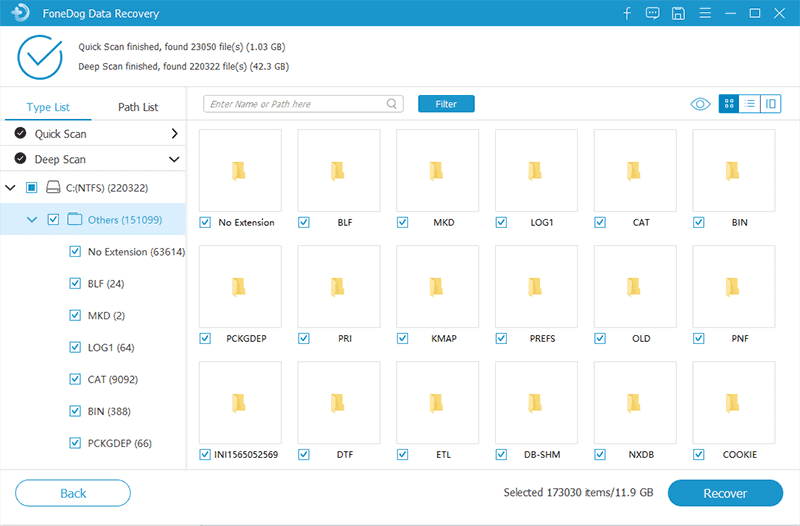
Krok 4. Zapisz odzyskany dokument
Po znalezieniu zagubionego pliku Word kliknij przycisk Odzyskaj, aby zapisać kopię dokumentu Word na komputerze.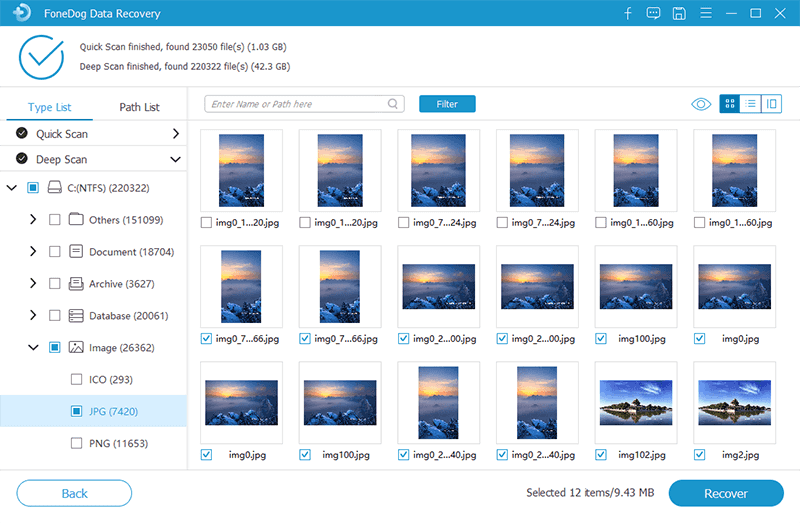
To wszystko, co musisz zrobić, po prostu pozwól programowi przeskanować cały komputer, a odzyska dla ciebie niezapisany dokument.
Darmowe pobieranieDarmowe pobieranie
Jeśli nie chcesz używać oprogramowania do odzyskiwania w celu odzyskania niezapisanego dokumentu programu Word, możesz także wypróbować te 2 skuteczne metody.
Część 2: Jak odzyskać dokument Word z plików tymczasowych
Zwykle niezapisane pliki są zapisywane w folderze plików tymczasowych lub w folderze C: \ Users \ Owner \ AppData \ Local \ Microsoft \ Office \ UnsavedFiles.
Możesz także wykonać następujące czynności:
- Uruchom dokument programu Word i przejdź do pliku
- Kliknij Informacje i wybierz Zarządzaj dokumentem
- Z rozwijanej strzałki wybierz Odzyskaj niezapisane dokumenty
- Znajdź i kliknij niezapisany plik i wybierz Otwórz
- Po otwarciu dokumentu programu Word kliknij Zapisz jako i wybierz lokalizację docelową
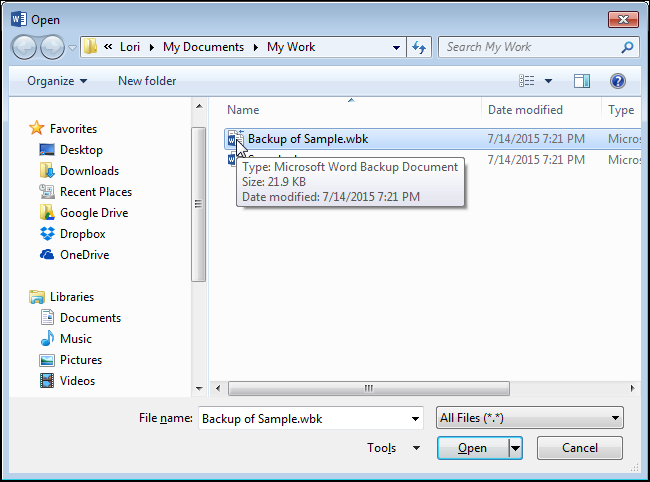
Część 3: Jak zmusić program Word 2007 do odzyskania dokumentu
Jedną z funkcji programu Word jest Autoodzyskiwanie, w którym tworzy on automatyczną kopię zapasową dokumentów na wypadek awarii. Nie jest to jednak opcja zapisu pliku / plików.
Niektóre błędy, w zależności od głębokości, mogą nie uwzględniać funkcji Autoodzyskiwania. Na szczęście dla niezapisanych dokumentów Word istnieje opcja AutoRecover. Istnieją dwa sposoby korzystania z funkcji Autoodzyskiwania, pierwsza opcja jest wykonywana automatycznie. Po otwarciu dokumentu programu Word można zobaczyć automatycznie zapisaną kopię.
Jeśli nie ma, możesz ręcznie odzyskać pliki Autoodzyskiwania. Oto jak:
- Przejdź do Search Companion z przycisku Start
- Znajdź i wybierz Wszystkie pliki i foldery
- Zobaczysz wyskakujące okienko wyszukiwania. Wpisz * .ASD w pasku wyszukiwania i wybierz opcję Cała nazwa pliku lub jej część
- Następnie wybierz Mój komputer z pola Wygląd i kliknij Szukaj
Po znalezieniu niezapisanego pliku dokumentu programu Word zostanie on nazwany jako ___ Nazwa pliku __. Asd
Jeśli widzisz ten plik, wykonaj następujące czynności:
- Otwórz dokument Word 2007, kliknij przycisk Microsoft Office i wybierz Otwórz
- Wybierz Wszystkie pliki z listy Typ pliku
- Znajdź plik .asd i kliknij Otwórz
- Uruchom ponownie komputer i uruchom ponownie program Word
Gdy program Word wreszcie znajdzie dokument Autoodzyskiwania, po lewej stronie programu Word zobaczysz Odzyskiwanie dokumentów.
- Możesz zobaczyć oryginalny dokument i Odzyskany dokument po lewej stronie ekranu Word
- Aby uzyskać kopię odzyskanego pliku, kliknij dwukrotnie odzyskany dokument i kliknij Zapisz jako
- Zapisz plik normalnie, aby nie stracić go ponownie
Masz to! Właśnie wymusiłeś automatyczne odzyskiwanie dokumentu programu Word. Możesz teraz kontynuować od miejsca, w którym wyszedłeś i nie zapomnij go zapisać, aby uniknąć dalszych niedogodności.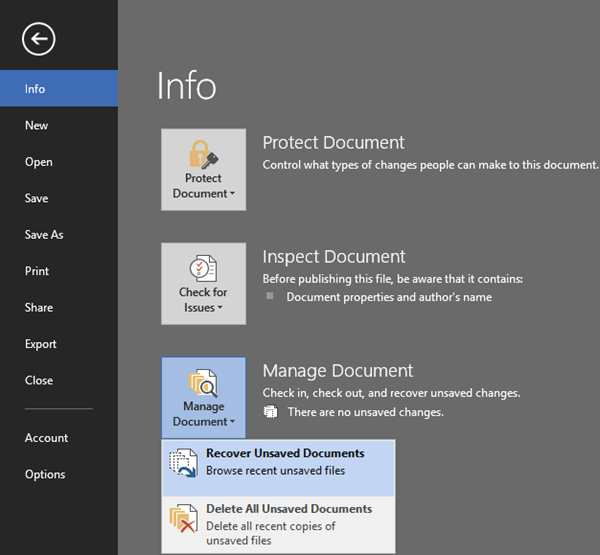
Część 4: Podsumowanie
Po przeczytaniu tego artykułu dowiesz się, że możesz łatwo odzyskać utracone pliki, o ile rozumiesz i wiesz, co robić. Tak jak te 3 skuteczne metody jak odzyskać an niezapisany dokument programu Word 2007.
Pierwsza metoda jest prawdopodobnie najłatwiejszym i najszybszym sposobem, jakim jest skorzystanie z programu FoneDog Data Recovery. Wszystko, co musisz zrobić, to po prostu pobrać i uruchomić to oprogramowanie, a ono samo wykona odzyskiwanie.
Darmowe pobieranieDarmowe pobieranie
Z drugiej strony, jeśli nie chcesz korzystać z oprogramowania do odzyskiwania, możesz skorzystać z pozostałych 2 wspólnych rozwiązań. Wybór należy do Ciebie, według której metody zaoszczędzisz czas i wysiłek w odzyskiwaniu utraconych dokumentów.
Po prostu nie zapomnij podzielić się tym ze znajomymi na wypadek, gdyby potrzebowali pomocy w odzyskiwaniu utraconych plików Worda!
Zostaw komentarz
Komentarz
Odzyskiwanie danych
FoneDog Data Recovery odzyskuje usunięte zdjęcia, filmy, pliki audio, e-maile i inne dane z systemu Windows, komputera Mac, dysku twardego, karty pamięci, dysku flash itp.
Darmowe pobieranie Darmowe pobieranieGorące artykuły
/
CIEKAWYDULL
/
PROSTYTRUDNY
Dziękuję Ci! Oto twoje wybory:
Doskonały
Ocena: 4.5 / 5 (na podstawie 84 oceny)
